So fügen Sie eine mobile Push-Benachrichtigungs-App von Weebly hinzu (einfach)
Veröffentlicht: 2024-09-20Suchen Sie nach einer Möglichkeit, Ihrer Website eine Weebly-App für mobile Push-Benachrichtigungen hinzuzufügen?
Push-Benachrichtigungen können Ihnen dabei helfen, Ihren wiederkehrenden Traffic, Ihr Engagement und Ihre Verkäufe schnell zu steigern. Aber welchen Dienst sollten Sie zum Versenden von Push-Benachrichtigungen nutzen? Wird es Ihre Zeit wert sein? Können Sie sich Webbenachrichtigungen als Marketingkanal leisten?
Und vor allem: Benötigen Sie ein Entwicklungsteam, um Ihre Marketingkampagnen zu starten?
In diesem Artikel zeigen wir Ihnen, wie Sie Schritt für Schritt und ohne Programmieraufwand in höchstens zehn Minuten eine Weebly-Website für mobile Push-Benachrichtigungen hinzufügen. Weebly ist eine großartige Plattform zum Erstellen Ihrer allerersten Website. Sobald Sie also mit der Einrichtung Ihrer Weebly-Website fertig sind, ist es an der Zeit, sich mit diesem Tutorial zu befassen.
Lass uns eintauchen.
So installieren Sie eine mobile Push-Benachrichtigungs-App von Weebly
Die Installation einer Weebly-App für mobile Push-Benachrichtigungen ist nicht wirklich schwierig. Befolgen Sie einfach diese einfachen Schritte und am Ende dieses Artikels sollten Sie auf Ihrer Website eine Willkommens-Push-Benachrichtigung wie diese sehen:

Um ehrlich zu sein, verwenden wir Weebly nicht wirklich lieber als Website-Builder. Unserer ehrlichen Meinung nach bieten Ihnen WordPress oder sogar Shopify viel bessere Features und Funktionen. Wenn Sie also auf WordPress oder Shopify umsteigen können, ist jetzt möglicherweise der beste Zeitpunkt dafür.
Aber wenn Sie bei Weebly bleiben, machen Sie sich keine Sorgen. Es ist immer noch einfach, Push-Benachrichtigungen auf Ihrer Website zu installieren.
Lass uns eintauchen.
Schritt #1: Richten Sie Ihr PushEngage-Konto ein
Gehen Sie zur PushEngage-Startseite und klicken Sie auf die Schaltfläche „Erste Schritte“ :
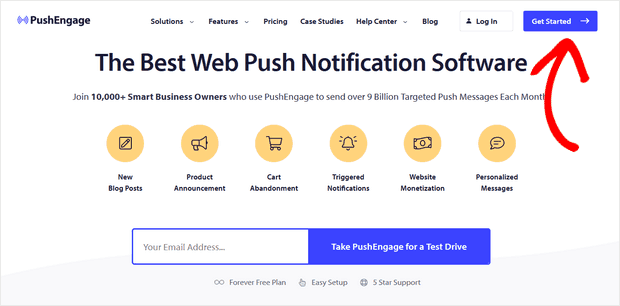
Sie können den kostenlosen Plan auswählen, um PushEngage auszuprobieren, oder einen kostenpflichtigen Plan wählen, wenn Sie ernsthaft daran interessiert sind, Ihr Unternehmen auszubauen. Die kostenpflichtigen Pläne bieten mehr Kampagnenoptionen und die Möglichkeit, noch größere Abonnentenlisten aufzubauen. Push-Benachrichtigungen kosten für den Einstieg nur sehr wenig und Sie können Ihre Kreditkarte zum Kauf eines Plans verwenden.
Wenn Sie eine E-Commerce-Website betreiben, empfehlen wir Ihnen dringend, einen kostenpflichtigen Plan abzuschließen, damit Sie E-Commerce-Push-Benachrichtigungen einrichten können. Push-Benachrichtigungen eignen sich hervorragend für die Einführung neuer Produkte in Ihrem Online-Shop.
Schauen Sie sich die Preispläne an und wählen Sie einen Plan aus, um loszulegen. Sobald Sie sich für ein Konto angemeldet haben, gehen Sie zum PushEngage-Dashboard und gehen Sie zu Site-Einstellungen » Installationseinstellungen :
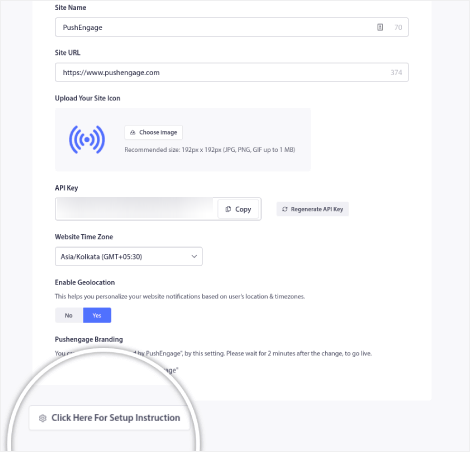
Hier konfigurieren Sie Ihre Website-Details und Ihr Branding. Legen Sie ein Logo und eine Website-URL für Ihre Push-Benachrichtigungen fest. Sie sollten dies jetzt tun, damit Sie Ihre Push-Benachrichtigungen richtig testen können.
Schritt #2: Holen Sie sich den Installationscode von PushEngage
Als Nächstes müssen Sie zum PushEngage-Dashboard gehen und den Installationscode abrufen. Innerhalb der Installationseinstellungen :
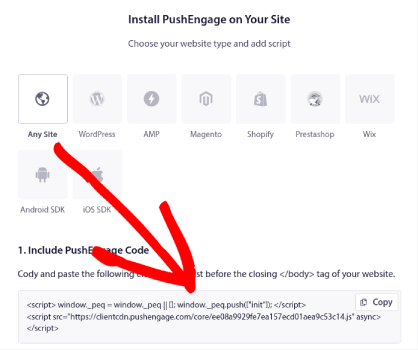
Je nachdem, ob auf Ihrer Website ein SSL-Zertifikat installiert ist, gehen Sie entweder zur Registerkarte „HTTP“ oder zur Registerkarte „HTTPS“, um Ihren Installationscode abzurufen. Für WordPress-Sites ist dieser Installationscode nicht erforderlich. Das Plugin kümmert sich um alles. Dies gilt auch für WooCommerce-Seiten.
Da Sie jedoch eine Weebly-Site betreiben, kopieren Sie einfach diesen Installationscode.
Schritt #3: Platzieren Sie den Installationscode für die Weebly Mobile Push Notifications App auf Ihrer Website
Melden Sie sich bei Ihrem Weebly-Konto an, gehen Sie zu Einstellungen » Tracking-Tools und gehen Sie zum Abschnitt Benutzerdefinierten Header-Code hinzufügen :
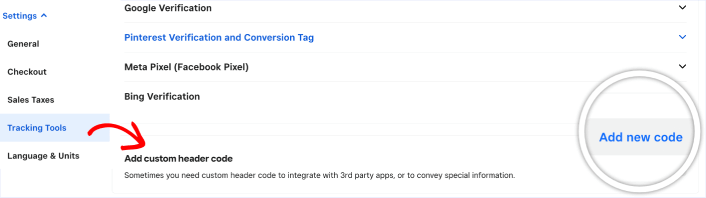
Klicken Sie auf die Schaltfläche „Neuen Code hinzufügen“ und fügen Sie den PushEngage-Installationscode ein.
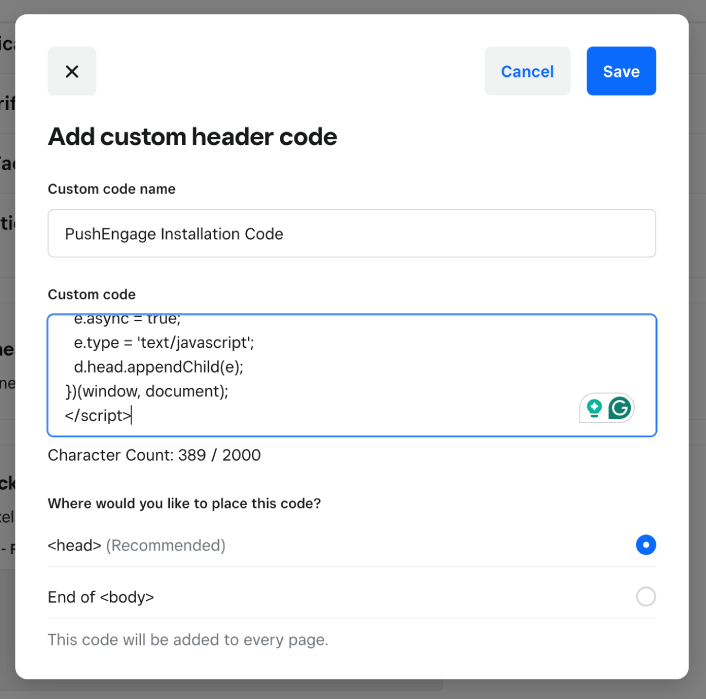
Wenn Sie fertig sind, klicken Sie auf die Schaltfläche Speichern .
HINWEIS: Stellen Sie im Abschnitt „Wo möchten Sie diesen Code platzieren?“ sicher, dass die ausgewählte Option <head> ist.

Schritt #4: Konfigurieren des Weebly Mobile Push Notifications App Opt-Ins
Gehen Sie schließlich in Ihrem PushEngage-Dashboard zu Design » Popup Modals :
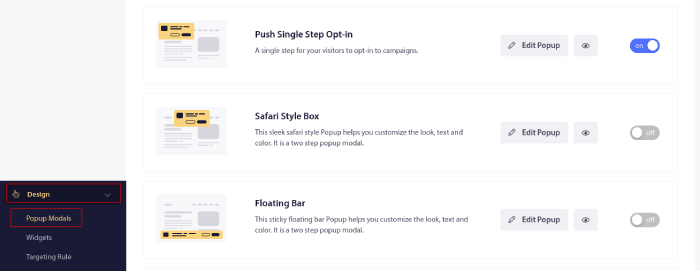
Von hier aus können Sie Ihr Push-Benachrichtigungs-Opt-in anpassen. Wenn Sie dabei Hilfe benötigen, sollten Sie sich diesen Artikel zum Erstellen einer benutzerdefinierten Opt-in-Option für Push-Benachrichtigungen ansehen.
Wenn Sie Inspiration brauchen, können Sie sich diesen Artikel über Push-Benachrichtigungs-Opt-Ins mit hoher Conversion-Rate ansehen.
Schritt #5: Erstellen Sie Willkommens-Web-Push-Benachrichtigungen
Unabhängig davon, ob Sie ein neues oder ein etabliertes Geschäft haben, sind Begrüßungsnachrichten auf der Website absolut unerlässlich. Willkommens-Push-Benachrichtigungen eignen sich hervorragend für:
- Bestätigung: Sie möchten bestätigen, dass Ihr neuer Abonnent tatsächlich Ihre Web-Push-Benachrichtigungen abonniert hat.
- Erneutes Engagement: Willkommenskampagnen sind eine großartige Möglichkeit, Ihre Abonnenten dazu zu bringen, auf Ihre Website zurückzukehren.
- Verkäufe: Sie können Ihren neuen Abonnenten ein Willkommensangebot mit Rabatten, Gratisgeschenken und Gutscheinen machen.
Lassen Sie uns jetzt eine Willkommens-Push-Benachrichtigungskampagne erstellen. Gehen Sie zu Ihrem PushEngage-Dashboard und gehen Sie zu Kampagne » Drip-Autoresponder » Neuen Drip-Autoresponder erstellen :
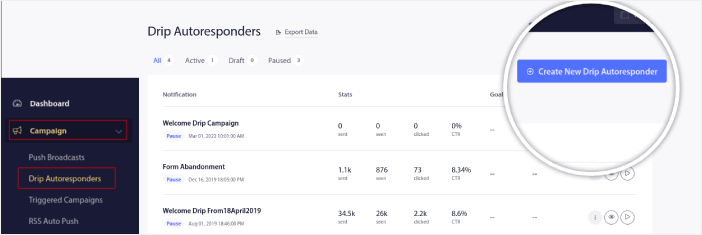
Geben Sie Ihrer Drip-Kampagne einen Namen, den Sie sich leicht merken können. Legen Sie dann fest, dass die erste Push-Benachrichtigung sofort versendet wird, nachdem ein Besucher Ihre Push-Benachrichtigungen abonniert hat.
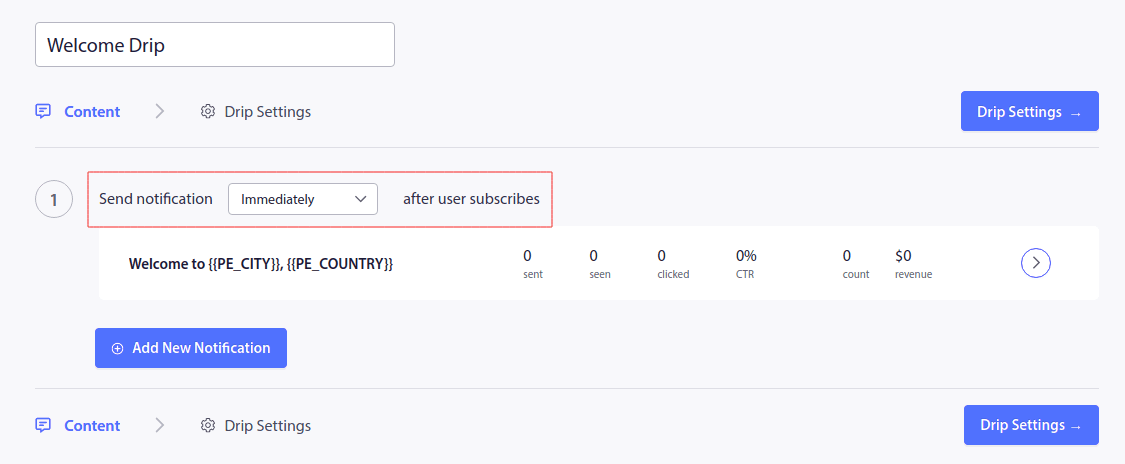
Sie können die Benachrichtigung bearbeiten, um benutzerdefinierten Inhalt für Ihre Willkommensnachricht zu erstellen. Wenn Sie fertig sind, klicken Sie auf die Schaltfläche „Neue Benachrichtigung hinzufügen“, um der Sequenz weitere Benachrichtigungen hinzuzufügen. Sie können die neuen Benachrichtigungen bearbeiten und eine benutzerdefinierte Verzögerung zwischen den einzelnen Benachrichtigungen festlegen.
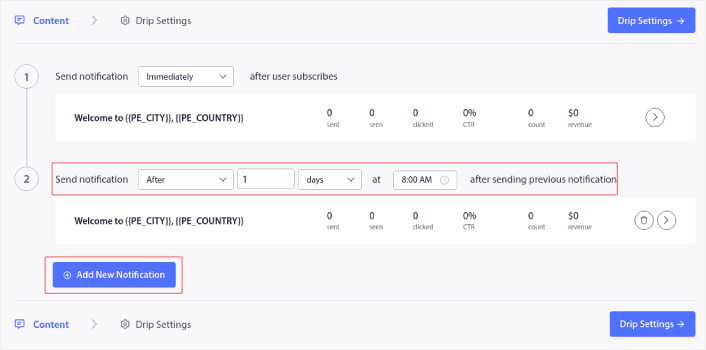
Sie können so viele Benachrichtigungen hinzufügen, wie Sie möchten. Wir empfehlen jedoch, einen Willkommens-Drop mit 5–7 Benachrichtigungen zu erstellen.
Wählen Sie anschließend Ihre Zielgruppe in den Drip-Einstellungen aus:
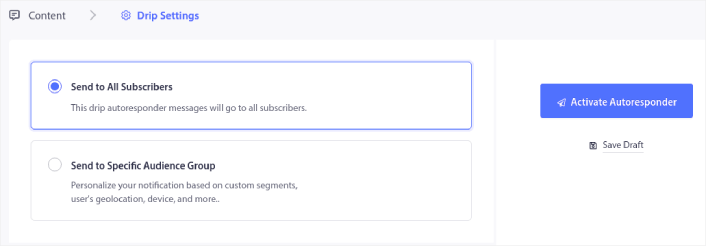
Sie können unterschiedliche Begrüßungsnachrichten für verschiedene Segmente senden, indem Sie die Option „An bestimmte Zielgruppe senden“ verwenden. Dies ist besonders nützlich, wenn Sie Besucher segmentieren, wenn sie sich für Push-Benachrichtigungen entscheiden. Wenn Sie mit Ihrem Targeting zufrieden sind, klicken Sie auf die Schaltfläche „Autoresponder aktivieren“ . Und schon sind Sie fertig!
HINWEIS: Sie können auch Echtzeitbenachrichtigungen planen. Wenn Sie also Benachrichtigungen von einer mobilen App auf Android oder iOS senden möchten, ist PushEngage eine gute Wahl für Sie.
Sie haben die Push-Benachrichtigungen von Wix erfolgreich auf Ihrer Website eingerichtet. Es ist Zeit, zu Ihrem PushEngage-Dashboard zurückzukehren und mit der Erstellung Ihrer Push-Benachrichtigungskampagnen zu beginnen.
Was ist nach dem Hinzufügen einer mobilen Push-Benachrichtigungs-App von Weebly zu tun?
Das ist alles, Leute!
Wenn Sie mit Push-Benachrichtigungen noch nicht vertraut sind, sollten Sie einen umfassenden Testprozess für Push-Benachrichtigungen durchlaufen, bevor Sie live gehen. Es hilft Ihnen, häufige Probleme mit der Funktionalität zu beheben, bevor Ihre Besucher sie sehen und sich über eine fehlerhafte Benutzererfahrung beschweren.
Sie sollten sich einige dieser unglaublichen Ressourcen ansehen, um zu verstehen, wie Push-Benachrichtigungen zum Wachstum Ihres Unternehmens beitragen können, bevor Sie in eine Erweiterung investieren:
- So steigern Sie die Opt-in-Rate für Web-Push-Benachrichtigungen (7 Möglichkeiten)
- So verwenden Sie die Nachverfolgung von Formularabbrüchen, um verlorene Leads wiederherzustellen
- 11 automatisierte Push-Benachrichtigungen, die sich auch im Schlaf verkaufen
Das Beste an Push-Benachrichtigungen ist, dass Sie ganz einfach Vorlagen für Ihre Kampagnen erstellen können. Wenn Sie Inspiration für Ihre Kampagnenvorlagen benötigen, schauen Sie sich diese epischen Beispiele für Push-Benachrichtigungen an.
Und wenn Sie es noch nicht getan haben, probieren Sie PushEngage aus. PushEngage ist der weltweit führende Push-Benachrichtigungsdienst. Wenn Sie also ernsthaft daran interessiert sind, Ihr Unternehmen auszubauen, sollten Sie in PushEngage investieren.
Beginnen Sie noch heute mit PushEngage!
